
脚本简介
pt_ExpressEdit 在整个项目中搜索、应用和编辑表达式。表达式可以保存,也可以立即应用于一个或多个属性。它还可以检查损坏的表达式,并在可能的情况下自动重新启用它们,也可作为搜索和编辑捆绑包的一部分提供。
如何使用
搜索:使用搜索选项指定要查找的表达式。单击搜索按钮以根据搜索条件扫描项目中的表达式。
获取:启用“自动获取”后,当您从列表中选择表达式时,该表达式将显示在文本编辑框中,以供编辑。当“自动提取”关闭时,使用“提取”按钮将所选表达式放入编辑框中。在 comp 中选择一个属性而不是列表,以从那里获取表达式。
应用:在文本编辑框中编辑表达式,然后点击“应用”按钮将其应用于列表中选择的任何属性。注意:您需要使用 Ctrl-Return 在文本编辑框中获取行返回。
添加到时间轴:使用此按钮可将表达式添加到时间轴中的任何选定属性。如果要将表达式添加到尚未应用表达式的属性,这将非常有用。您需要重新搜索任何新添加的表达式才能显示在列表中。
自动测试:启用自动测试后,脚本会在搜索期间测试表达式以确保它们有效,显示新错误或在修复以前的错误时重新启用它们。如果您执行的操作破坏了表达式,则可以撤消,然后运行搜索以重新启用它们。虽然建议使用此选项,但如果要执行不会影响结果的搜索,可以将其关闭。
操作:使用操作/预设下拉列表启用、禁用或删除任何选定的表达式。如果进行了任何更改并希望更新列表,请使用“刷新列表”。使用测试表达式检查表达式是否有效。
预设:使用文本编辑框中的表达式,单击 保存 按钮将其另存为预设。从动作/预设下拉菜单的底部选择以前保存的表达式,然后单击“应用”将其添加到列表中选择的任何属性中。
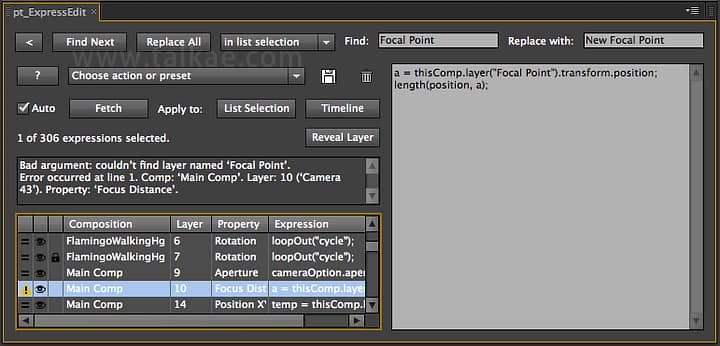
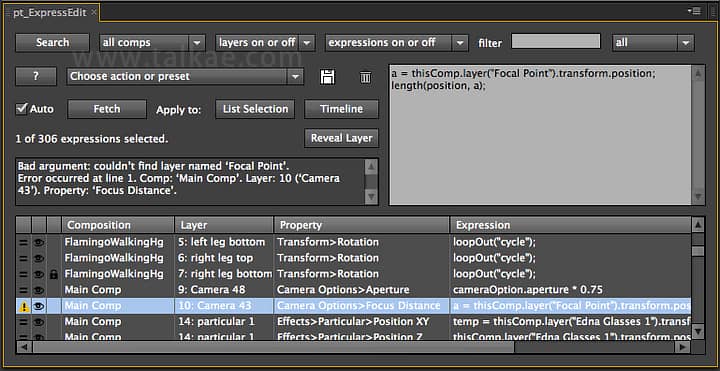
更新内容
2.7更新内容:修复了时间重映射属性的搜索失败问题;许可证更新
版本支持
支持Win系统 AE CS4,CS5,CC,CC2014,CC2015,CC2016,CC2017,CC2018,CC2019,2020,2021,2022,2023


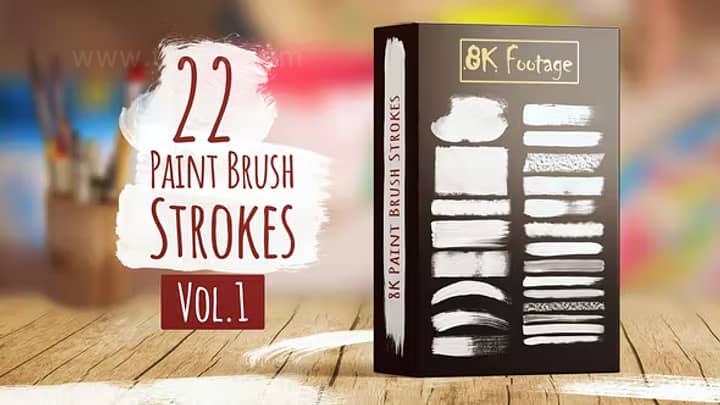
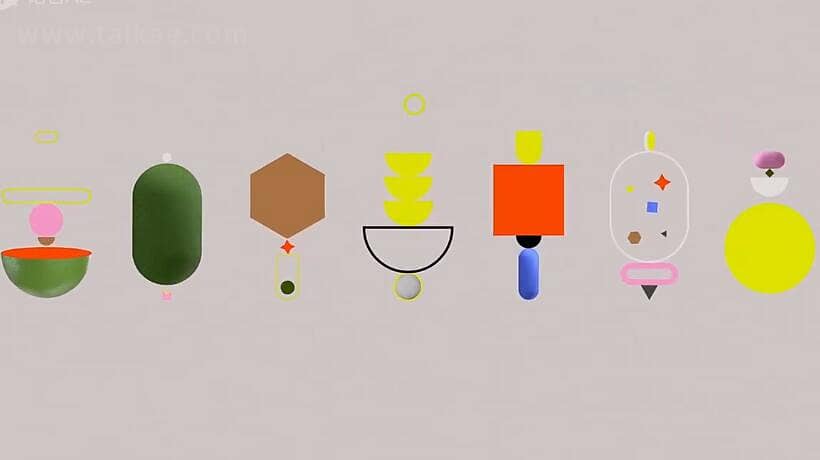

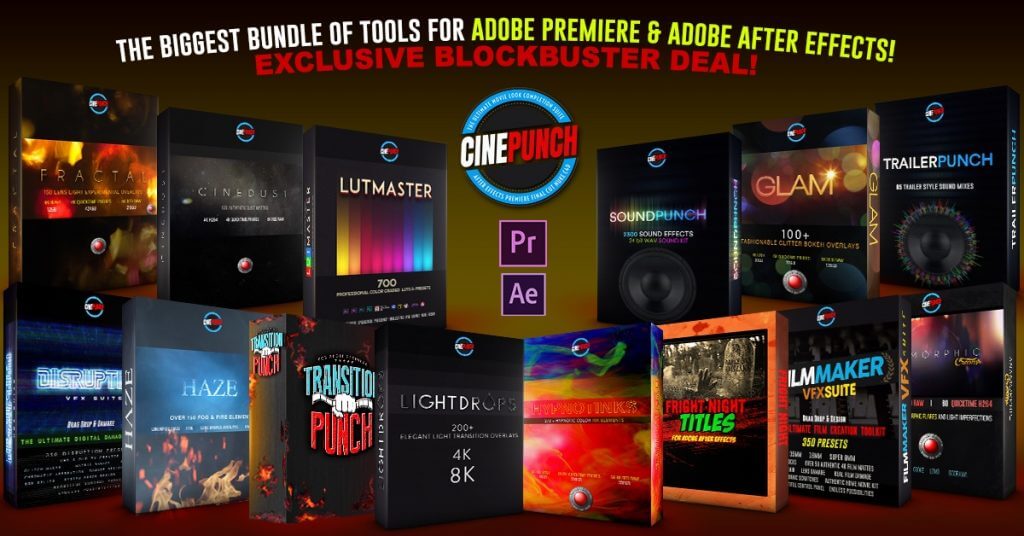




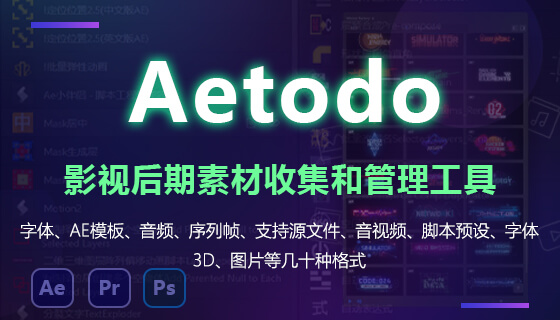
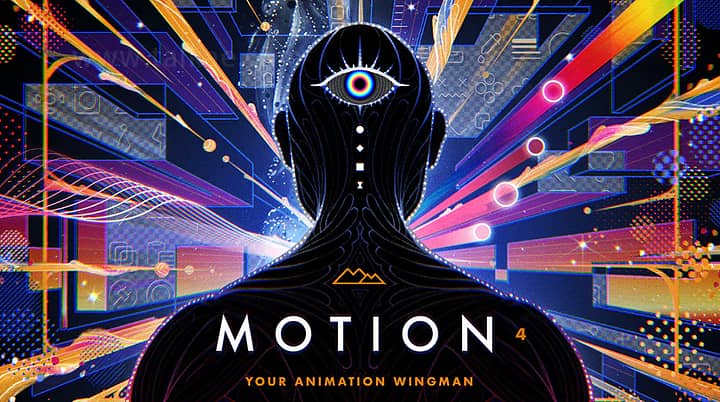

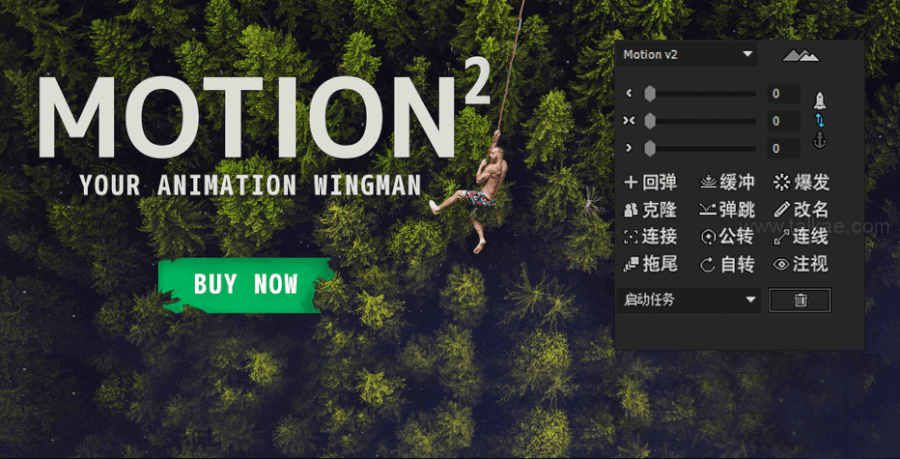




发表评论